磐英主板组装台式电脑一键u盘启动教程
编辑:chenbx123 来源:U大侠 时间:2017-03-14
磐英主板组装台式电脑该如何一键U盘启动进入U大侠PE?今天小编就教大家一键U盘启动磐英主板的方法!
不同品牌主板组装台式电脑一键U盘启动的快捷键都可能会有所不同。在开始向大家介绍教程之前,让我们先了解一下磐英主板电脑一键U盘启动的快捷键是什么?
磐英主板组装台式电脑一键U盘启动的快捷键是:Esc
了解了磐正电脑一键U盘启动的快捷键后,就看看小编向大家讲述的教程吧!
1、将已使用U大侠U盘启动盘制作工具制作好的启动U盘插入到电脑主机后置的USB插口,然后开机,当看到电脑的开机画面时按下快捷键Esc即可,下图所示为磐正主板电脑的开机画面。

2、当我们按下快捷键后电脑会进入到一个启动项选择的画面。如下图所示:
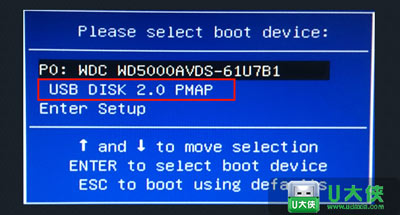
3、此时我们通过键盘上的上下方向键将光标移至上图所示的红色方框中USB启动项后按回车键确认,电脑便会从U盘启动并进入U大侠的主菜单界面。如下图所示:
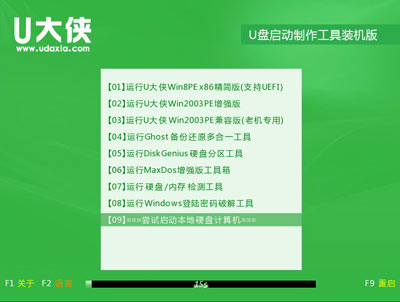
到此,磐英主板组装台式电脑一键U盘启动的教程就介绍完毕了!
总之,只要我们知道组装电脑的主板品牌以及它相应的快捷键就可以一键U盘启动电脑了。
下面为了方便大家查阅快捷键,小编特意列出了各组装电脑,品牌笔记本,品牌台式电脑一键U盘启动的快捷键对应列表供大家参考!
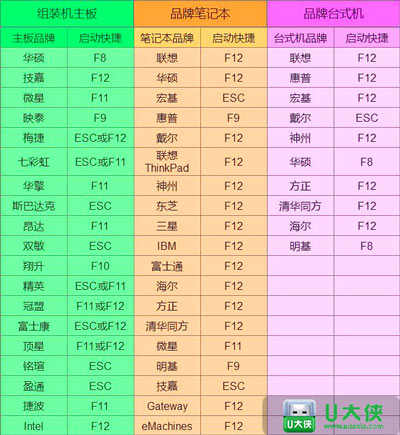
更多精彩内容,请关注U大侠官网或者关注U大侠官方微信公众号(搜索“U大侠”,或者扫描下方二维码即可)。

U大侠微信公众号
有问题的小伙伴们也可以加入U大侠官方Q群(129073998),U大侠以及众多电脑大神将为大家一一解答。






